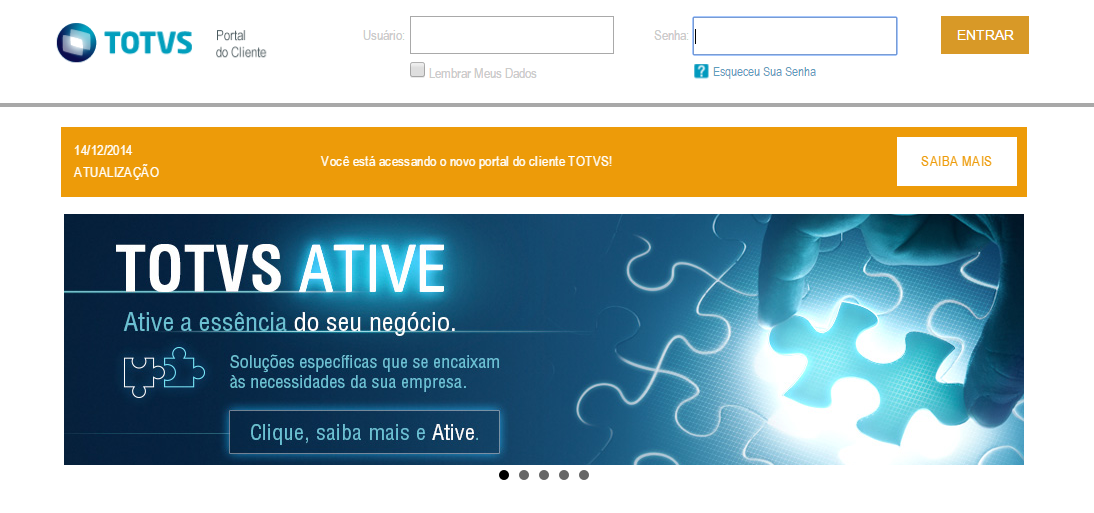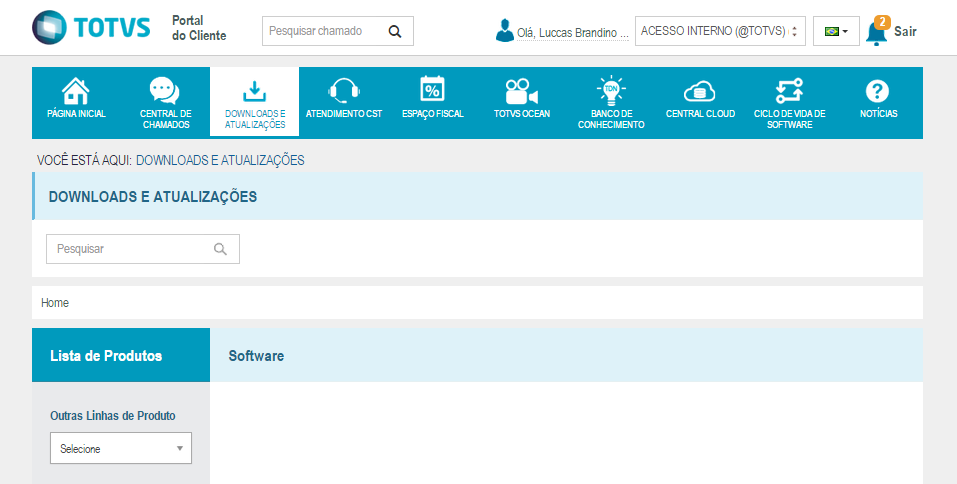Histórico da Página
...
Antes de seguir com o processo de atualização tenha certeza que o seu ambiente do Protheus esteja no release 11.50 ou superioratenda os pré-requisitos estabelecidos, caso contrário acesse Encontre a Arquitetura ideal de Implantação e verifique os passos necessários para a utilização do TAF de acordo com seu cenário.
...
Após seguir todos os passos de atualização citados abaixo no tópico seguinte, acesse Configure o Ambiente do TAF para realizar todas as parametrizações necessárias do produto.
...
ATENÇÃO: Este procedimento de atualização deverá ser realizado a cada virada de release do TAF para garantir que o ambiente sempre esteja atualizado.
1. Informações Gerais:
• Para verificar quais são as atualizações que serão realizadas na base de dados verifique o documento release
notes que é sempre liberado junto com o release.
...
que
...
• Todas as etapas da atualização devem ser realizadas SEM EXCEÇÃO, os processos são dependentes entre si.
2. Acessar a página de suporte da TOTVS:
3. Acessar a página de Downloads e Atualizações:
4. Utilizar o campo de busca e procurar por "TAF" e realizar o Download do arquivo referente ao Atualizador de acordo com a versão do Protheus utilizada pelo cliente:
5. Realizar Backup do Ambiente:
I. Realizar o Backup do Repositório de Dados:
• Na instalação padrão o repositório de dados está disponível em um diretório chamado APO, podendo ser
diferente conforme a instalação do produto na empresa.
...
• Na instalação padrão o dicionário de dados e o layout de integração estão disponíveis em um diretório
chamado SYSTEM, podendo ser diferente conforme a instalação do produto na empresa.
III. Importante:
...
o
...
ambiente
...
TODOS OS PROCEDIMENTOS CITADOS ACIMA DEVEM SER REALIZADOS COM AMBIENTE EM MODO EXCLUSIVO!
6. Realizar Atualização do Ambiente:
I. Atualizar o layout de Integração:
...
sempre
...
• Para realizar a atualização do layout de integração copie o arquivo LAYOUT.DEF existente no pacote de
atualização e copie-o para o diretório padrão SYSTEM (O nome do diretório pode ter sido alterado na instalação do
TAF) de seu ambiente, conforme abaixo:
II. Atualizar o Menu:
...
esteja
...
• Copiar o Arquivo SIGATAF.XNU contido no pacote de atualização.
• Colar o Arquivo SIGATAF.XNU no diretório padrão SYSTEM (O nome do diretório pode ter sido alterado na
instalação do TAF).
III. Atualizar o repositório de dados:
• O repositório de dados é utilizado para armazenar todas as funcionalidades desenvolvidas para o TAF, sendo
assim é atualizado sempre que ocorrem melhorias ou implementações no produto.
• Para realizar a atualização do repositório de dados é necessário copiar o arquivo com extensão “. PTM” contido
no pacote de atualização e aplicá-lo no ambiente do produto TAF, conforme abaixo:
• Abra o TDS (Totvs Developer Studio) e selecione o botão “Aplicar Patch”, para mais detalhes sobre o TDS acesse Como Instalar o Totvs Developer Studio :
• Indique o servidor, ambiente e o diretório onde se encontra o arquivo com extensão “. PTM”:
• Após selecionar o arquivo selecione o botão avançar:
• Na próxima tela serão exibidos todos os programas que serão atualizados no repositório de dados, selecione o botão
concluir e a atualização será realizada:
Deve ser aplicado também o pacote da última LIB do Protheus disponível no Portal.
IV. Atualizar o Dicionário de Dados:
• Para atualização do dicionário de dados deve ser utilizada a ferramenta padrão de compatibilização da TOTVS
UPDDISTR.
• Copie o arquivo “ SDFBRA.txt” contido no pacote de atualização do TAF para o diretório padrão Systemload.
• Realize a execução do compatibilizador pelo SmartClient conforme abaixo:
• Para maiores detalhes de utilização da ferramenta UPDDISTR acesse o site tdn.totvs.com.br
• Nas telas iniciais serão exibidas as informações de ambiente e o propósito do compatibilizador, selecione o botão
“Avançar”:
...
atualizado
...
V. Atualizar as Tabelas Auto-Contidas:
...
.
...
Para versões anteriores do TAF realizar o procedimento abaixo:
• As tabelas auto-contidas do TAF são necessárias para manter os cadastros básicos do sistema atualizados, como
por exemplo os cadastros de Países, Estados, Municípios, etc.
...
• Na tela inicial da aplicação selecione o botão de seleção do diretório conforme abaixo e indique onde foi incluído o arquivo com extensão “.TAF” contido no pacote de atualização (Sugerimos que seja criado um diretório no local de instalação do Protheus chamado “Autocontidas”, e dentro deste diretório seja copiado o arquivo com extensão “.TAF” ):
• Após o processamento será exibido um Log de alterações, conforme abaixo:
...